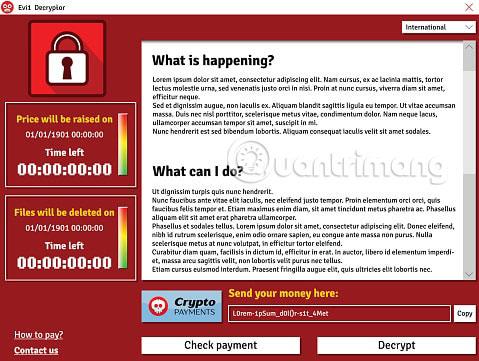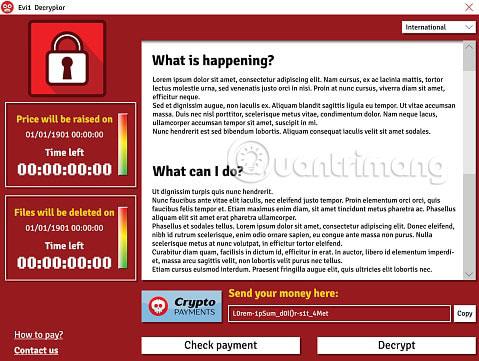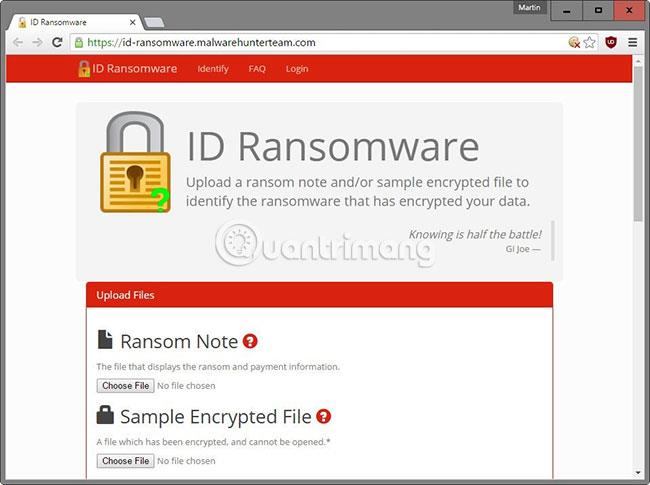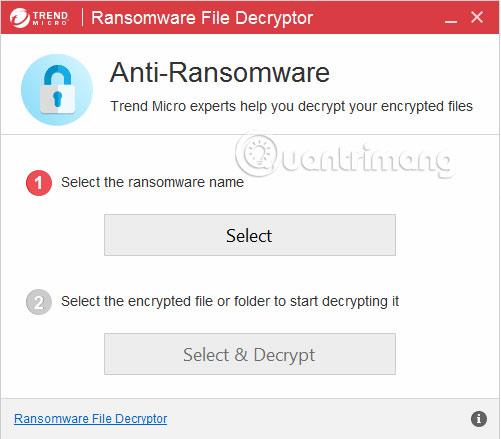I den här guiden kommer Quantrimang.com att försöka hjälpa olyckliga läsare som är infekterade med ransomware och har filer på sina datorer krypterade. Instruktionerna nedan kommer att visa dig flera metoder som gör att du kan dekryptera alla filer som har låsts av ransomware.
Du måste dock komma ihåg att det finns ett stort antal ransomware-virus där ute, så den här guiden kan hjälpa dig att låsa upp vissa krypterade filer, men kan också misslyckas med att återställa betrodd data. Tjuvar håller. Det finns ingen garanti för att alla filer på din dator kommer att låsas upp genom att följa dessa instruktioner. Du bör dock fortfarande prova instruktionerna på den här sidan och bara om de inte fungerar, överväg att prova några andra metoder.
Vet du hur man dekrypterar ransomware?
Identifiera ransomware
Innan du dekrypterar filer, se först till att du faktiskt vet vilken typ av ransomware som har krypterat din data. Det finns flera sätt att avgöra.
Kolla avsnittet med lösensedlar
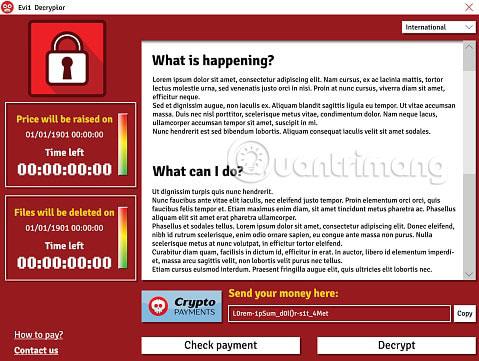
Det första och enklaste sättet att ta reda på namnet på ransomware är att helt enkelt läsa lösennotan. Beroende på vilken ransomware du har att göra med, kan lösenmeddelandet visas som en banner på skärmen eller så skapar viruset en anteckningsblocksfil på skrivbordet och i flera andra mappar. Förutom hur lösennotan presenteras, bör innehållet inuti ha information om viruset och kanske även dess namn skrivet i det. Så kontrollera det här meddelandet och se om du kan ta reda på namnet på skadlig programvara på det sättet.
Använd Ransomware ID
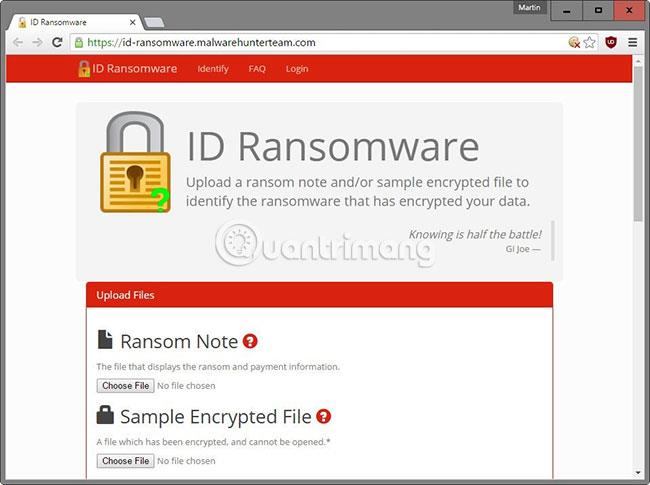
Om du kämpar för att ta reda på namnet på ransomware som har infekterat din dator, kan du använda ett gratis onlineverktyg som heter ransomware ID. Besök sidan: https://id-ransomware.malwarehunterteam.com/index.php. När du kommer till ransomware-ID:t måste du ladda upp lösennotisfilerna, samt ett exempel på den krypterade filen. Om det inte finns någon lösennoteringsfil finns det ett fält där du kan lägga till annan information om viruset som e-postadressen eller IP-adressen som ransomwaren gav dig. När du har laddat upp filen och fyllt i all nödvändig information kommer detta onlineverktyg att identifiera viruset om den skadliga programvaran finns i dess bibliotek.
Varning!
Innan du fortsätter måste du försäkra dig om att den skadliga programvaran faktiskt har tagits bort från systemet, så att den inte kan omkryptera filer du har dekrypterat, om viruset inte har tagits bort kan filer som du har dekrypterat låsas igen. Dessutom bör du också säkerhetskopiera dina filer och sedan ladda upp dem till en separat enhet (helst en flash-enhet, istället för en dator eller smartphone, till exempel). Vissa ransomware hotar att radera den låsta datan om du försöker dekryptera den och inte betalar lösensumman. Det är därför säkerhetskopior är så viktiga.
Återställ skuggkopior
Den första metoden du bör försöka bekämpa ransomware-kryptering är att återställa dina data genom en skuggkopia . När ett virus krypterar dina data tar det först bort originalfilerna och ersätter dem med krypterade identiska kopior. Det raderade originalet kan dock fortfarande återställas, om du har tur. Verktyget som artikeln kommer att nämna här kan göra det.
1. Besök den här länken för att ladda ner Data Recovery Pro - ett gratis återställningsverktyg för skuggkopiering.
2. Installera och kör programmet.
3. Välj ett skanningsalternativ. Du bör utföra en fullständig genomsökning för bästa resultat och även skanna alla filer.
4. När genomsökningen är klar (det fullständiga genomsökningsalternativet kan ta ett tag, ha tålamod!), gå igenom listan med filer och välj de som du vill återställa.
Använd ett avkodningsverktyg
Det finns många dekrypteringsverktyg för ransomware. Observera dock att de flesta nya former av ransomware ännu inte har dekrypteringar utvecklade specifikt för dem. Om du har tur kan följande lista med dekrypteringsprogram innehålla ett verktyg som kan låsa upp dina filer. Artikeln kommer att ge nedladdningslänkar för verktygen som listas här, så att du direkt kan ladda ner det verktyg du behöver och använda det.
Trend Micro Decryptor Tool (gratis)
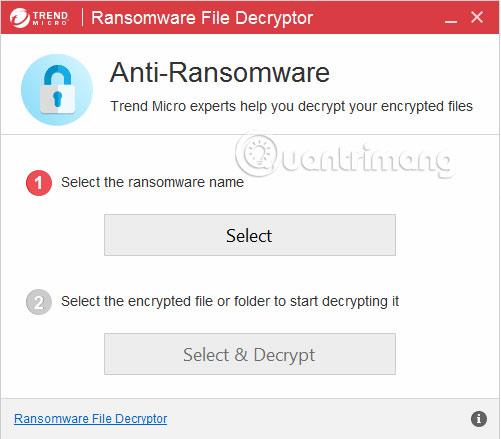
Detta mjukvaruverktyg, utvecklat av Trend Micro, kan dekryptera krypteringen av vissa typer av ransomware. Dessutom, då och då, får Trend Micro Decryptor uppdateringar med ny ransomware som den kan dekryptera. Du kan ladda ner verktyget Trend Micro Decryptor här .
Här är också en lista över virus som den här avkodaren för närvarande kan hantera
- CryptXXX V1, V2, V3
- CryptXXX V4, V5
- TeslaCrypt V1
- TeslaCrypt V2
- TeslaCrypt V3
- TeslaCrypt V4
- SNSLocker
- AutoLocky
- BadBlock
- 777
- XORIST
- XORBAT
- CERBER V1
- Stampado
- Nemucod
- Chimär
- LECHIFFRE
- MirCop
- Kontursåg
- Globe/Purge
- DXXD
- Teamxrat/Xpan
- Crysis
- TeleCrypt
Emisoft Decryptors (gratis)

Ett annat säkerhetsföretag som erbjuder ett stort antal dekrypteringsalternativ är Emisoft. Emisoft har skapat sina egna dekrypteringsverktyg för ett stort antal ransomware-virus och utvecklar även många nya verktyg. Du kan besöka Emisofts hemsida och ladda ner den dekoder du behöver här .
Nedan är några versioner av ransomware som Emisoft har introducerat och skapat motsvarande dekryptering:
- NumecodAES
- Amnesi
- Amnesi 2
- Gråt128
- Gråt9
- Skada
- CryptoON
- MrCr
- Malboro
- Globe3
- OpenToYou
- etc..
Decryptor för Petya (gratis)

Petya ransomware beter sig annorlunda än de flesta andra liknande virus. Det blockerar direkt åtkomst till din PC, vilket gör det omöjligt för dig att starta upp Windows tills du betalar den erforderliga lösensumman. Att låsa upp din dator är mycket svårare än att dekryptera några filer.
Först måste du koppla ur datorns hårddisk och ansluta den till en annan dator. I det här fallet behöver den nya datorn ett pålitligt antivirusprogram . Ladda sedan ner Petya Sector Extractor (utvecklad av Wosar) och kör den. De nödvändiga uppgifterna kommer att extraheras och du måste fylla i dem på motsvarande sida. Efter att ha lämnat in nödvändiga uppgifter får du en kod som du måste skriva ner på papper eller på annan enhet. Sätt tillbaka hårddisken i din PC och när Petya-skärmen visas anger du koden du fick.
.locked decryptor (Rakhni Ransomware) (gratis)
För att dekryptera filer som är låsta av Rakhni (lägga till tillägget .locked till dina filer efter kryptering), använd den här länken för att ladda ner avkodaren och låsa upp dina data.
Se följande artiklar för mer information:
Notera till läsarna
Hittills är det de relevanta ransomware-utvecklarna och avkodarna som artikeln kunde hitta. Quantrimang.com kommer att försöka uppdatera så snart som möjligt, så snart ny information är tillgänglig. Tyvärr finns det fortfarande många otäcka ransomware-virus som ännu inte har dekrypteringar eller framgångsrika borttagningsmetoder. Säkerhetsexperter försöker hårt för att komma på lösningar för nyare versioner av dessa typer av skadlig skadlig programvara. Kom därför alltid ihåg att det är bättre att vara säker och inte falla offer för skadliga virus, snarare än att behöva ta itu med vad de har gjort med din data eller dator.
Sist men inte minst, om du har ett förslag på en dekryptering som artikeln missade eller letar efter information om en typ av ransomware som inte nämns här, vänligen lämna en kommentar i avsnittet.kommentar nedan.
Hoppas du hittar en lämplig lösning snart!